
ان دستي ۾، انهي بابت ڇا ڪجي جيڪڏهن ونڊوز 10 اسڪرين ريڪارڊ کي درست ڪرڻ جي لاء ته، مسئلي کي درست ڪرڻ جو طريقو، ڪمپيوٽر ۽ ليپ ٽاپ تي حل ڪرڻ جي صلاحيت واپس ڪرڻ جي صلاحيت واپس ڪري ٿي.
اسڪرين ريڪارڊ کي ڇو تبديل نٿو ڪري سگهي
معياري، توهان "اسڪرين سيٽنگون" واري شيء کي منتخب ڪندي "اسڪرين جي خالي جڳهن تي صحيح جڳهه تي" يا پيراگرافس جي خالي جڳهه تي صحيح جڳهه تي صحيح هنڌ تي صحيح ماؤس ۾ ونڊو کي ونڊو ۾ تبديل ڪري سگهو ٿا. جڏهن: فقط ا Eistice صرف اجازت نه آهي تهاري جي پاران هڪ چترين ۾ هڪ چونڊ آهي، پر ان کي موجود کي صحيح اجازت نه آهي.

اسڪرين سسٽم ۾ ڇو ڪيترائي پروگرام ڇو تبديل ٿي سگھي ٿو ته توهان کي ونڊوز 10 ۾ وڌيڪ تفصيل غور نه ٿي ويندي.
- گهربل وڊيو ڪارڊ ڊرائيور جي غير موجودگي. هڪ ئي وقت تي، جيڪڏهن توهان ڊيوائس مئنيجر ۾ "تازه ڪاري" تازه ڪاري "تي ڪلڪ ڪريو ته هن ڊوائيس لاء تمام مناسب ڊرائيور اڳ ۾ ئي انسٽال ٿيل آهن ۽ صحيح ڊرائيور کي انسٽال ڪيو ويو آهي.
- وڊيو ڪارڊ ڊرائيور ۾ ناڪاميون.
- گهٽ معيار يا نقصان واري ڪيبلز جو استعمال، ايڊاپٽرز، ايڊٽٽرز کي ڪمپيوٽر ڏانهن ڳن connecting ڻ لاء.
ٻيا اختيار ممڪن آهن، پر بيان ڪيل آهن گهڻو ڪري ملن ٿا. اچو ته صورتحال کي درست ڪرڻ جي طريقن ڏانهن رخ ڪيو.
مسئلو ڪيئن حل ڪجي
هاڻي، حالتن کي درست ڪرڻ جي مختلف طريقن جي مطابق جڏهن توهان اسڪرين جي حل کي تبديل نٿا ڪري سگهو. پهريون قدم اهو آهي ته اهو سڀ ڪجهه ڊرائيور سان گڏ آهي.
- ونڊوز 10 ڊيوائس مئنيجر ڏانهن وڃو (انهي لاء توهان شروعاتي بٽڻ تي صحيح ڪلڪ ڪري سگهو ٿا ۽ گهربل تناظر کي چونڊيو).
- ڊوائيس مينيجر ۾، "وڊيو ايڊاپٽر" سيڪشن کوليو ۽ ڏسو ته ڇا اشارو آهي. جيڪڏهن اهو "بنيادي وڊيو ايڊاپٽر (مائڪرودار) آهي يا" وڊيو ايڊاپٽر "سيڪشن غائب آهي، پر" ٻيون ڊوائيس "سيڪشن (ويگا ڪنٽرولر) ۾ هڪ" وڊيو ڪنٽرولرز انسٽال ٿيل آهي . جيڪڏهن صحيح وڊيو ڪارڊ مخصوص ڪيو ويو آهي (NVIDIA، AMDL)، اهو اڃا تائين وڌيڪ قدم ادا ڪرڻ جي قابل آهي.
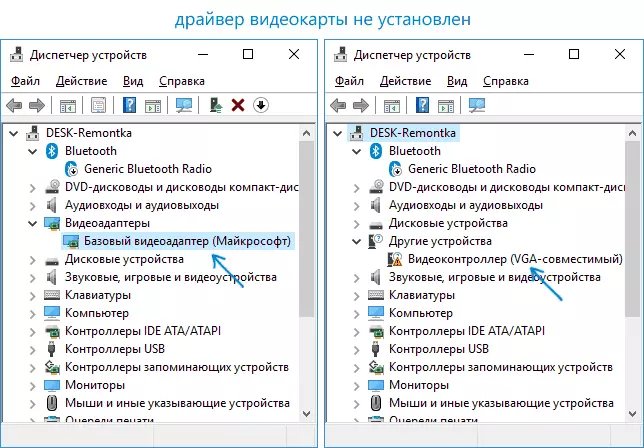
- هميشه ياد رکو (نه رڳو هن صورتحال ۾) ڊوائيس تي صحيح ڪلڪ ڪريو ۽ بعد ۾ ڊيوائس تي "هي ڊيوائس ۽ توهان جي لاء ڊرائيورز کي چونڊيندا آهن ونڊوز ۾ ٻيا ڊرائيور نه آهن، ۽ نه ته توهان وٽ صحيح ڊرائيور آهي.
- انسٽال ڪريو "ڏيهي" ڊرائيور. هڪ پي سي تي هڪ سيميا وڊيو ڪارڊ لاء - اين اي ڊي آئي اي يا ايم ڊي ويب سائيٽ تان. هڪ پي سي لاء هڪ گڏيل وڊيو ڪارڊ سان - توهان جي ماڊل ايم پي لاء ٺاهيندڙن جي مادر بورڊ ٺاهيندڙ کان. ليپ ٽاپ لاء - توهان جي ماڊل لاء ليپ ٽاپ ٺاهيندڙ سائيٽ تان. هڪ ئي وقت، آخري ٻن ڪيسن لاء، ڊرائيور کي انسٽال ڪريو جيڪڏهن سرڪاري ويب سائيٽ تي جيڪڏهن انسٽال ٿيل ونڊوز 10 لاء نه هجي، اسان انسٽالر کي شروع ڪيو مطابقت وارو طريقو).
- جيڪڏهن انسٽاليشن ڪامياب نه آهي، ۽ ڪجهه ڊرائيور اڳ ۾ ئي انسٽال ٿيل آهي (يعني هڪ بنيادي وڊيو ايڊاپٽر ۽ نه هڪ VAG-COND-CONDER ڊرائيور کي مڪمل طور تي وڊيو ڪارڊ نه هٽائڻ جي ڪوشش ڪريو .
نتيجي طور، جيڪڏهن سڀ ڪجهه آساني سان هلي ويو، توهان کي صحيح انسٽال ٿيل وڊيو ڪارڊ ڊرائيور حاصل ڪرڻ گهرجي، انهي سان گڏوگڏ اجازت نامو تبديل ڪرڻ جي صلاحيت.
گهڻو ڪري، اهو وڊيو ڊرائيورن ۾ آهي، تنهن هوندي، ٻيا آپشن پڻ ممڪن آهن، ۽، مطابق، اصلاحي طريقا ممڪن آهن:
- جيڪڏهن مانيٽر ڪنهن به ايڊاپٽر ذريعي ڳن connected يل آهي يا توهان تازو هڪ نئون ڪيبل خريد ڪيو آهي، اهو انهن ۾ ٿي سگهي ٿو. اهو ٻين ڪنيڪشن جي اختيارن جي ڪوشش ڪرڻ جي قابل آهي. جيڪڏهن بعد ۾ اضافي اڪائونٽ اپيل جي هڪ ڪمپيوٽرائيشن سان اضافي قسم آهي، جيڪڏهن اهو گڏ ٿيڻ جڏهن اهو ويجهو طور اجلاس ٿيل آهي، ته نگراني جي ذريعي) نگراني ۾.
- چيڪ ڪريو، ۽ ڇا توهان ونڊوز 10 ريبوٽ کان پوء اجازت جو انتخاب ظاهر ٿئي ٿي (اهو ريبوٽ ۽ شوٽنگ مڪمل ڪرڻ ضروري ناهي، ۽ ڪم مڪمل ڪرڻ ضروري آهي). جيڪڏهن ها، چاپس ڊرائيور کي سرڪاري سائيٽ تان انسٽال ڪريو. جيڪڏهن مسئلو اهو فيصلو نه ڪري، ونڊوز 10 جي جلدي لانچ کي غير فعال ڪريو.
- جيڪڏهن مسئلو غير معمولي طور تي ظاهر ٿئي ٿو (مثال طور، ڪنهن به راند کان پوء، هڪ ڪيبورڊ شارٽ ڪٽ استعمال ڪندي وڊيو ڪارڊ ڊرائيور کي ٻيهر شروع ڪرڻ جو رستو آهي ون + CTRL + SHIFT + B (جيتوڻيڪ، نتيجي طور، اهو هڪ جبري ريبوٽ ڏانهن هڪ ڪارو اسڪرين سان ڇڏي سگهجي ٿو).
- جيڪڏهن مسئلو ڪنهن به طريقي سان حل نه ڪيو ويو آهي، ايم ڊي آئيڊيا تي ڏسو، ايم ڊي ڪيفيلسٽ ڪنٽرول پينل (انٽيل گرافڪس سسٽم) ۽ چيڪ ڪريو ته اسڪرين جي حل کي اتي تبديل ڪيو ويو آهي.
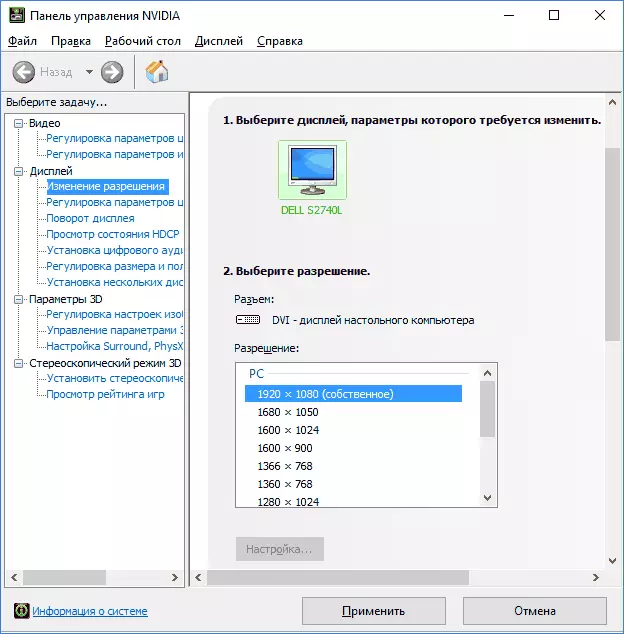
مون کي اميد آهي ته دستي طور تي توهان کي ونڊوز 10 جي اسڪرين جي حل کي تبديل ڪرڻ جي لاء توهان جي مدد ڪرڻ جي صلاحيت واپس اچڻ جي لاء مدد ڪئي.
